User Acquisition
Отчет User Acquisition содержит информацию об источниках установки приложения. В отчете можно выбрать определенных пользователей с помощью сегментирования.
Период отчета
Отчёт User Acquisition считается когортно: при выборе периода отчёта вы выбираете установки за этот период, а метрики по этим пользователям рассчитываются за всё время их жизни в приложении.
Чтобы задать период отчета вручную, используйте выпадающий элемент 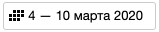 . Выбранный интервал можно группировать по часам, дням, неделям и месяцам.
. Выбранный интервал можно группировать по часам, дням, неделям и месяцам.
Группировки и метрики
Отчет содержит показатели (метрики), которые объединены в группы (группировки).
Чтобы настроить группировки и метрики:
-
Нажмите кнопку
 .
. -
В появившемся окне добавьте группировки и метрики, по которым хотите построить отчет.
-
Настройте порядок метрик и группировок.
Порядок метрик определяет порядок столбцов, порядок группировок — вложенность строк в таблице.
Список доступных группировок и метрик:
|
Группировки |
Метрики |
|
Примечание Метрики по событиям можно считать сразу по нескольким событиям. Например, чтобы посчитать конверсию для одинаковых по смыслу событий, нажмите на метрику Конверсия в достижение события, выберите нужные события и нажмите Применить.
|
Экспорт данных
Данные из отчета можно экспортировать, выбрав элемент из выпадающего списка Экспорт над графиком. Данные экспортируются с учетом выбранных настроек отчета: сегментации, группировки, временного периода.
Список содержит следующие элементы:
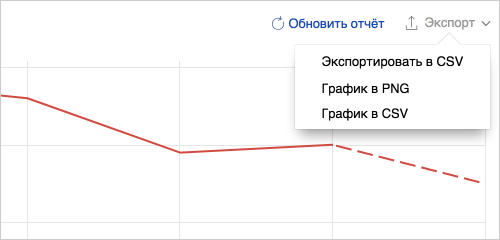
- Экспортировать в CSV — экспортирует данные из таблицы в формате
CSV. - График в PNG — экспортирует изображения графика в формате
PNG. - График в CSV — экспортирует данные из графика в формате
CSV.
Если вы не нашли ответ на свой вопрос, то вы можете задать его через форму обратной связи. Пожалуйста, опишите возникшую проблему как можно подробнее. Если возможно, приложите скриншот.
Число уникальных устройств с установленным приложением.
Число устройств, установивших по трекеру с включенной реатрибуцией.
Количество кликов, которые совершили пользователи.
Количество показов.
Среднее расстояние между кликом/показом (смотря по чему атрибутировались) и установкой.
Конверсия из показа в клик.
Количество установок на 1000 показов.
Количество сессий пользователей за все время с момента установки.
Процент от общего количества пользователей, которые совершили определенное количество сессий. Количество сессий задается пользователем.
Общее число событий, которые произошли в приложении.
Число пользователей, в приложениях которых произошли события.
Доля пользователей с событием, среди пользователей, установивших приложение.
Количество in-app покупок и событий с подписками с положительной выручкой.
Количество пользователей, которые совершили хотя бы одну in-app покупку или подписку за выбранный период.
Отношение количества in-app покупок и подписок к количеству платящих пользователей за выбранный период.
Отношение количества пользователей с in-app покупками или подписками ко всем пользователям за выбранный период.
Суммарная выручка от невалидных in-app покупок и подписок за выбранный период. Невалидные in-app покупки не учитываются в остальных метриках по Revenue.
Количество пользователей, которые совершили невалидные in-app покупки и подписки за выбранный период. Невалидные in-app покупки не учитываются в остальных метриках по Revenue.
Доход приложения. Рассчитывается как сумма всех покупок.
Количество событий с рекламной выручкой (Ad Revenue) за выбранный период.
Суммарная выручка от рекламной монетизации за выбранный период.
Отношение суммарной выручки от рекламной монетизации к количеству событий с рекламной выручкой (Ad Revenue) за выбранный период, умноженное на 1000.
Количество пользователей с событиями рекламной выручки (Ad Revenue) за выбранный период.
Отношение количества событий с рекламной выручкой (Ad Revenue) к количеству пользователей за выбранный период.
Количество сессий, в рамках которых были совершены события с рекламной выручкой (Ad Revenue) за выбранный период.
Отношение количества событий с рекламной выручкой (Ad Revenue) к общему количеству сессий за выбранный период.
Отношение количества пользователей с событиями c рекламной выручкой (Ad Revenue) ко всем пользователям за выбранный период.
События, для которых нельзя применить понятие "тип установки". Например: клики.
Общее число устройств с установленным приложением. Чтобы разбить метрику по типам установки (новые, реатрибутированные), используйте группировку Тип установки.
Среднее количество событий на одного пользователя. Рассчитывается как общее число событий, деленное на выбранный показатель (по умолчанию, "Все установки").
Суммарная выручка от in-app покупок и подписок в приложении. Подробнее о конвертации валют.
Отношение выручки от всех in-app покупок и подписок к их количеству. Подробнее о конвертации валют.
Средняя выручка на одного пользователя (average revenue per user). Рассчитывается как отношение общей выручки приложения от in-app покупок и подписок к общему количеству пользователей приложения за выбранный период. Подробнее о конвертации валют.
Отношение общей выручки приложения от in-app покупок и подписок к количеству платящих пользователей за выбранный период. Подробнее о конвертации валют.
Отношение выручки приложения от рекламной монетизации за выбранный период к количеству пользователей приложения за этот же период. Подробнее о конвертации валют.
Суммарная выручка от рекламной монетизации, in-app покупок и подписок в приложении за период отчета. Подробнее о конвертации валют.
Отношение общей выручки приложения от рекламной монетизации, in-app покупок и подписок за период отчета к количеству пользователей приложения за этот же период. Подробнее о конвертации валют.
Ссылка, которая открывает установленное на устройстве приложение и передает ему указанные данные. В общем случае имеет вид myapp://some_data.
Доля пользователей от числа установивших приложение за указанный день/неделю/месяц (нулевой период), вернувшихся в приложение (запустивших его) на определенный день/неделю/месяц после установки. Показатель рассчитывается как отношение числа пользователей, запустивших приложение на N-й день/неделю/месяц к числу пользователей, установивших приложение в нулевой период (это число принимается за 100%). Подробнее в отчете Retention-анализ.
Число открытий приложения по deeplink.
Тип атрибуции, принимает значения Органика / Клик / Показ / Предустановка / Deeplink.